※自己責任でお願いします。
これまで僕は3回ほど Microsoft Teams のデスクトップアプリの調子が悪くなったことがあります。1・2回目はどういう症状だったか忘れました…。3回目はつい数日前から設定画面のタブを切り替えたりデバイス設定でデバイスを変更しようとするとアプリが固まって落ちて再起動する挙動が頻発しました。オンライン会議前にこうなると会議に遅刻してしまう恐れがあるので解決に向けて色々試しましたが、この3回のトラブルとも僕の場合はデスクトップアプリを再インストールする事でトラブル解消されました。で、特にPC初心者の方は、デスクトップアプリのアンインストールや再インストールの方法がわからない人もいると思うので、備忘録も兼ねて僕の方法を紹介します。
■念のためアプリを終了
アンインストールする前に、念のためデスクトップアプリを終了させます。アプリの右上の「×」を押して画面を閉じるだけじゃないです。
▼ Windows のタスクバーを右クリックし「終了」
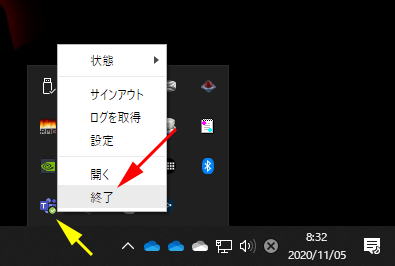
■デスクトップアプリのアンインストール
▼ Windows ボタン→「設定」をクリック
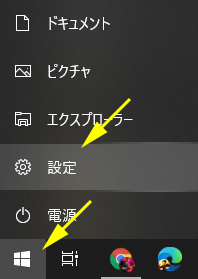
▼「アプリ」をクリック
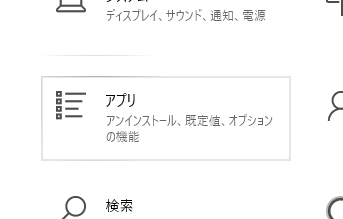
▼アプリの中から「 Microsoft Teams 」を探して「アンインストール」をクリック
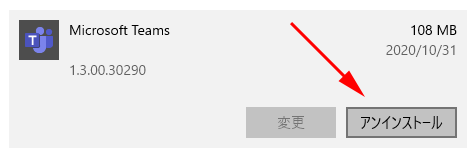
ダイアログボックス内に従って操作をするとアンインストールされます。
■再インストール
デスクトップとモバイルのアプリをダウンロード | Microsoft Teams
https://www.microsoft.com/ja-jp/microsoft-365/microsoft-teams/download-app
ここからダウンロードしてインストールしても良いです。
また、ブラウザーで Microsoft 365 ホームから Microsoft Teams を開いて、
▼右上の自分のアイコン→「デスクトップ アプリをダウンロード」
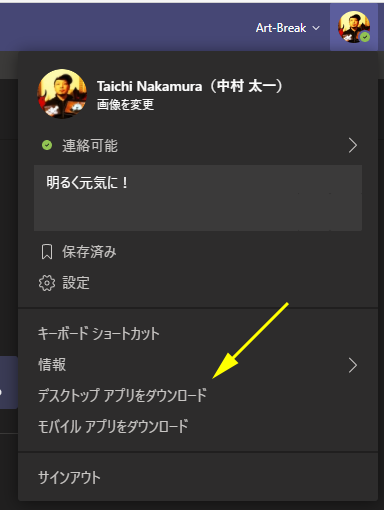
ここからダウンロードしてインストールしても良いです。
僕の場合、どうにもならない時は再インストールすると問題が解消されました。あくまでも「僕の場合」です!
